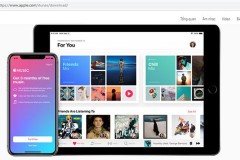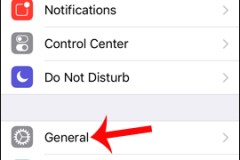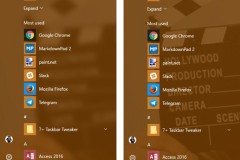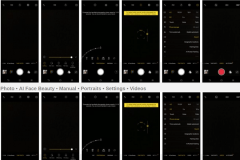Tại sự kiện WWDC, Apple đã giới thiệu iOS 12 với nhiều cải tiến mới. Sau những đợt thử nghiệm thì giờ đây người dùng có thể nâng lên iOS 12 bản chính thức
Những thiết bị được hỗ trợ
Các thiết bị iPhone hỗ trợ cập nhật iOS 12:
- iPhone X
- iPhone 8/ 8Plus
- iPhone 7/ 7 Plus
- iPhone 6s/ 6s Plus
- iPhone 6/ 6 Plus
- iPhone SE
- iPhone 5s
Các thiết bị iPad hỗ trợ cập nhật iOS 12:
- iPad Pro 12.9-inch thế hệ thứ 1/2.
- iPad Pro 10.5-inch
- iPad Pro 9.7-inch
- iPad Air 2
- iPad Air
- iPad thế hệ thứ 5.
- iPad mini 2/3/4
Hướng dẫn cập nhật
Người dùng nên sao lưu lại toàn bộ dữ liệu trên iPhone.
Bước 1: Truy cập vào Cài đặt > Cài đặt chung > Cập nhật phần mềm.
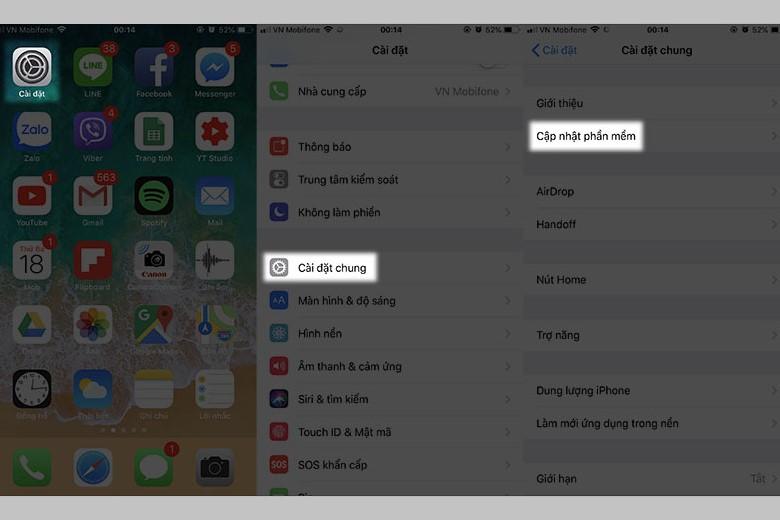
Bước 2: Nhấn vào cập nhật phiên bản iOS 12 mới nhất.
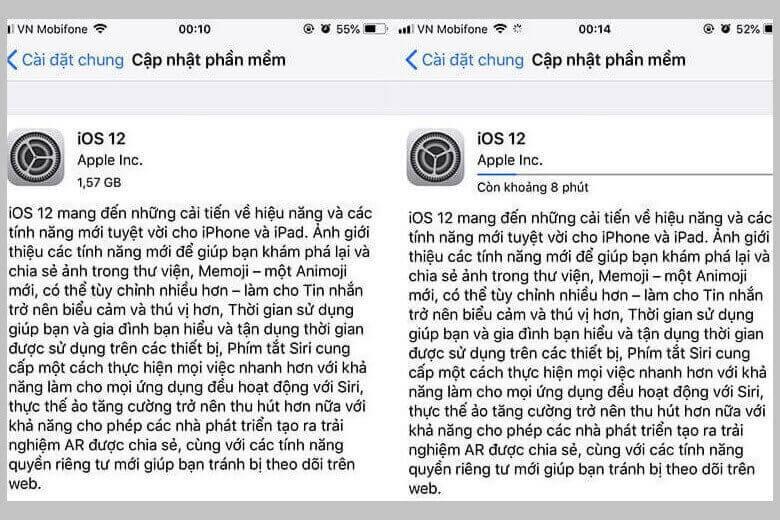
Những tính năng mới trên iOS 12
iOS 12 tập trung vào cải thiện hiệu suất. Tốc độ mở ứng dụng có thể cải thiện tới 70%. Camera mở nhanh hơn đến 70%. Ngoài ra, còn nhiều cải thiện trên hệ thống để các ứng dụng có thể chạy nhanh hơn.
Tuy vậy, iOS 12 cũng có một số tính năng mới như Siri Shortcuts. Người dùng thiết lập chuỗi hành động cho Siri và kích hoạt bằng một lệnh duy nhất. Ngoài ra, bạn có thể các hoạt ảnh ảo trong môi trường thực tế với chuẩn file mới USDZ. Apple còn giới thiệu ứng dụng thực tế ảo tăng cường Measure. Chức năng này giúp người dùng đo đạc các thông số như: chiều dài, chiều cao, độ rộng của các vật thể hình học thông qua camera.
Di Động Việt